

By Adela D. Louie, Last updated: September 3, 2022
Questo articolo ti darà la guida chiara su come eseguire il backup e ripristinare i registri delle chiamate da Android a un computer.
I registri delle chiamate sui nostri dispositivi Android hanno uno dei ruoli più importanti nella nostra vita quotidiana. I registri delle chat contengono il nostro elenco di chiamate perse, chiamate in entrata e chiamate in uscita ogni giorno. Attraverso questa funzione del nostro dispositivo Android, possiamo vedere le persone che ci hanno chiamato, in particolare quelle che ci mancavano a causa di una giornata molto intensa. Possiamo vedere dettagli come nomi, numeri e durata di ogni chiamata effettuata.
Tuttavia, a volte si verificano incidenti. Ci sono casi in cui cancelliamo accidentalmente i nostri registri delle chiamate semplicemente toccando un pulsante sbagliato. In questa situazione, troveremmo avidamente un modo su come poterli fare il backup o semplicemente recuperarli. Qui ti mostreremo come potresti effettivamente fare entrambi e questo è tutto grazie a FoneDog Android Toolkit.
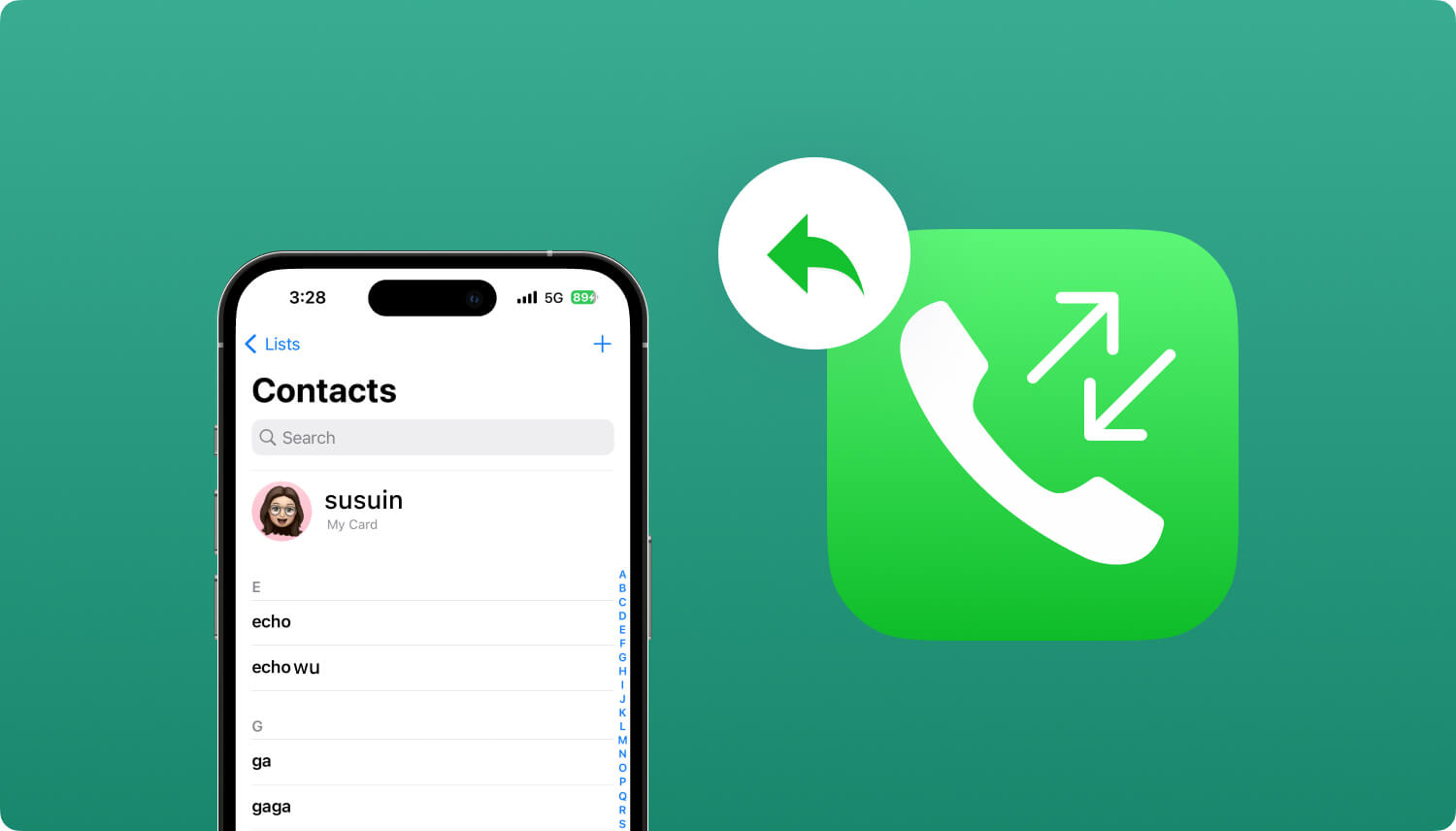
Backup e ripristino della cronologia delle chiamate da Android a PC
Parte 1: Backup dei registri delle chiamate da Android mediante FoneDog Backup e ripristino dei dati AndroidParte 2: Come eseguire il backup della cronologia delle chiamate su PC con FoneDog Android Data RecoveryParte 3: Guida video: come eseguire il backup e il ripristino della cronologia delle chiamate da AndroidParte 4: Riepilogo
Se stai pianificando di ripristinare le impostazioni di fabbrica sul tuo dispositivo Android e desideri eseguire il backup dei registri delle chiamate, questo è per te. utilizzando FoneDog Backup e ripristino dei dati Android ti consente di eseguire il backup selettivo dei dati Android sul tuo computer. Questo programma di FoneDog è anche molto compatibile con quasi tutti i dispositivi Android. Molto facile da usare anche perché ti porterà solo con pochi clic.
Anche molto sicuro da usare ed efficiente perché nessun altro dato deve essere sovrascritto e darà pieno successo quando si tratta di eseguire il backup dei dati. FoneDog Android Data Recovery Tool è compatibile con quasi tutti i tipi di dispositivi Android e può effettivamente essere scaricato sul tuo Mac o PC Windows. È un 100% sicuro e ti darà il più alto tasso di successo.
Questo programma può anche farti trovare i tuoi dati cancellati dal tuo dispositivo mobile Android con o senza root e puoi scaricarli gratuitamente. Scarica FoneDog sul tuo computer e segui il metodo passo dopo passo per farti guidare.
È estremamente efficiente per il backup della cronologia delle chiamate utilizzando FoneDog Android Data Backup and Restore. Vediamo come eseguire il backup della cronologia delle chiamate da Android utilizzando lo strumento passo dopo passo:
Dopo aver installato correttamente FoneDog Toolkit sul tuo computer, avvialo e assicurati che non ci siano altri programmi in esecuzione in background.

Scarica ed esegui FoneDog Toolkit sul tuo computer - Step1
Collega il tuo cellulare Android al computer tramite il cavo USB e seleziona "Backup e ripristino dei dati Android". Assicurati di aver abilitato il debug USB sul tuo dispositivo mobile.

Una volta che il tuo dispositivo Android è stato rilevato con successo da FoneDog Android Toolkit, vedrai le opzioni sullo schermo.
Per favore clicca su "Backup dei dati del dispositivo". FoneDog inizierà quindi la scansione dei dati dal tuo dispositivo Android.

Selezionare l'opzione di backup per Cronologia chiamate su backup - Step3
Qui vedrai tutti i tipi di file supportati da FoneDog Toolkit. Scegli "Registro chiamate"dall'elenco visualizzato sullo schermo e quindi fare clic su"IniziaPulsante ".
Dopo aver fatto clic sul pulsante Start, il programma inizierà l'estrazione dei dati di cui si desidera eseguire il backup. Assicurati di non utilizzare il tuo dispositivo Android, di disconnetterti o addirittura di eliminare nulla su di esso.
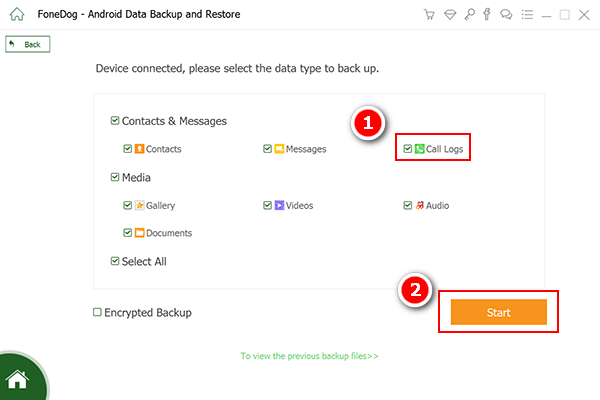
Scegli dati dai registri delle chiamate al backup - Step4
Il programma cercherà quindi tutti i tuoi contatti memorizzati sul tuo cellulare Android.
Una volta terminato il programma, vai avanti e fai clic su "OK". Sarai quindi in grado di vedere tutti gli elementi che contiene il file selezionato.Leggi anche:
2 Modi semplici per recuperare i registri delle chiamate cancellate da Android
Come recuperare la cronologia chat di WhatsApp cancellata da Android?

Completamento del processo di backup dei registri delle chiamate - Step5
Quasi uguale a quello sopra, FoneDog Strumento di recupero dati Android può anche essere utilizzato per il backup dei registri delle chiamate dal dispositivo Android. La differenza nell'uso di questo programma è che i dati devono essere salvati direttamente sul tuo computer e puoi anche ottenere quei dati precedentemente cancellati.
Seguire la guida di seguito su come è possibile eseguire il backup dei registri delle chiamate dal dispositivo mobile Android sul computer.
Ancora una volta, avvia FoneDog Android Data Recovery Tool sul tuo computer e quindi collega il tuo dispositivo al PC tramite il cavo USB. Assicurati che il debug USB sia abilitato sul tuo cellulare Android.

Esegui FoneDog Toolkit - Recupero dati Android e collega un PC - 1
Una volta che il tuo dispositivo è stato rilevato con successo dal programma, FoneDog Android Data Recovery Tool ti mostrerà un elenco di tipi di file supportati.
Scegli "Registro chiamate"da detto elenco e quindi fare clic su"Next". Il programma inizierà quindi la scansione e l'estrazione di tutti i tuoi dati dal tuo dispositivo mobile Android.
Assicurati che la batteria del tuo dispositivo Android sia sufficiente e durerà fino al completamento dell'intero processo.

Scegli i tipi di file delle informazioni sulle chiamate da scansionare - 2
Una volta che FoneDog Android Data Recovery Tool ha terminato la scansione e la scansione di tutti i tuoi dati, ti mostrerà tutti gli elementi dal file selezionato che hai scelto in precedenza.Tutti gli elementi del file, inclusi quelli eliminati, verranno visualizzati sullo schermo. Quelli che sono evidenziati in rosso sono quelli che erano stati precedentemente eliminati dal tuo dispositivo Android.
Hai la possibilità di ottenerli anche se vuoi. Contrassegna tutta la cronologia chat di cui desideri eseguire il backup sul tuo computer. Una volta terminata la selezione di tutti gli elementi di cui vuoi eseguire il backup, vai avanti e fai clic su "RecuperarePulsante ".
Tutti gli elementi che hai selezionato per il recupero verranno automaticamente salvati nel tuo computer che fungerà da backup.
Tutti questi elementi potrebbero essere trasferiti sul tuo telefono Android in futuro quando ne avrai bisogno.

Scegli i registri delle chiamate per eseguire il backup sul tuo computer - 3
Avere backup sui tuoi dati dal tuo dispositivo mobile Android è davvero una decisione molto saggia da prendere. Non saremo in grado di sapere se potrebbe accadere qualcosa ai tuoi preziosi dispositivi mobili. È una buona cosa che FoneDog Toolkit ti offra molti modi su come farlo. Con questo fantastico programma, il backup dei dati è facile come 123.
Scrivi un Commento
Commento
Respaldo y restauración de datos de Android
Proteggi i tuoi dati Android e scegli di ripristinarli ad Android
Scarica Gratis Scarica GratisArticoli Popolari
/
INTERESSANTENOIOSO
/
SEMPLICEDIFFICILE
Grazie! Ecco le tue scelte:
Excellent
Rating: 4.7 / 5 (Basato su 60 rating)